როგორ დააკავშიროთ Hotspot ლეპტოპს
რა უნდა იცოდეთ
- პირველ რიგში, ჩართეთ მობილური ცხელი წერტილი თქვენს სმარტფონზე, როგორც წესი პარამეტრები > მობილური ცხელი წერტილი ან მსგავსი ვარიანტი.
- შემდეგ, დაუკავშირდით ცხელ წერტილს Wi-Fi ქსელს თქვენს ლეპტოპზე, როგორც ნებისმიერ სხვა ქსელს.
- მოწყობილობებისთვის Wi-Fi-ს მხარდაჭერის გარეშე, ასევე შეგიძლიათ დაუკავშირდეთ თქვენს ტელეფონს USB-ით და Bluetooth-ით.
ეს სახელმძღვანელო აგიხსნით, თუ როგორ დააკავშიროთ თქვენი ლეპტოპი სმარტფონის Wi-Fi ცხელ წერტილთან.
როგორ დავაკავშირო ჩემი მობილური Hotspot ჩემს ლეპტოპს?
ლეპტოპის მობილურ ცხელ წერტილთან დაკავშირებამდე, ჯერ უნდა გაუშვათ მობილური ცხელი წერტილი. ამის გაკეთების პროცესი ოდნავ განსხვავდება თქვენი მოწყობილობის მიხედვით და არის თუ არა ეს Android ან iOS ტელეფონი. თუმცა ეს შესაძლებელია ორივე შემთხვევაში.
iPhone მომხმარებლებისთვის, მიჰყევით ამ ნაბიჯებს რომ ჩართოთ მობილური ცხელი წერტილი iPhone-ზე.
Android-ის მომხმარებლებისთვის, მიჰყევით ამ ნაბიჯებს მობილური ცხელი წერტილის გასააქტიურებლად Android ტელეფონზე.
მას შემდეგ, რაც თქვენი მობილური უსადენო ქსელი ამუშავდება, მიჰყევით ამ ნაბიჯებს თქვენი ლეპტოპის უსადენო Wi-Fi ქსელთან დასაკავშირებლად.
ჩართეთ ლეპტოპი და საჭიროების შემთხვევაში შედით სისტემაში, შემდეგ, თუ ჯერ არ არის, ჩართეთ Wi-Fi.
-
თუ Windows 10 ან 11-ზე მუშაობთ, აირჩიეთ Wi-Fi ხატულა ამოცანების პანელში, რათა შეხვიდეთ ხელმისაწვდომი Wi-Fi ქსელების სიაში. იპოვნეთ თქვენი მობილური ცხელი წერტილი სიაში და აირჩიეთ ის (თუ არ ხართ დარწმუნებული, რა არის მისი SSID, შეამოწმეთ თქვენი ტელეფონის ცხელი წერტილის მენიუ). შემდეგ აირჩიეთ დაკავშირება.
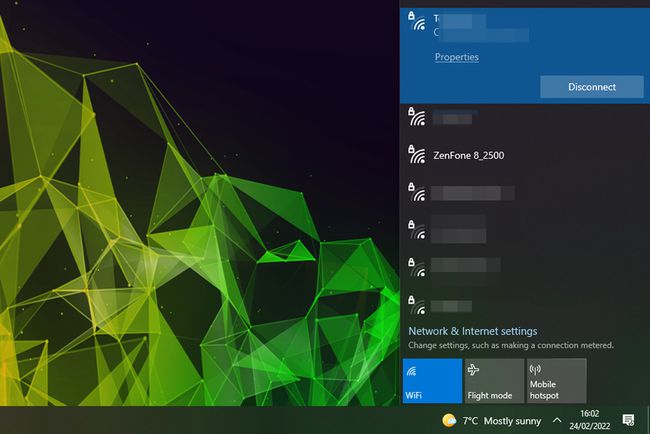
Zenfone 8_2500 ქსელი არის მობილური ცხელი წერტილი Zenfone 8 სმარტფონისთვის. macOS-ში, Wi-Fi სიმბოლო არის ზედა მარჯვენა სტატუსის ზოლში. თქვენ უნდა ნახოთ ხელმისაწვდომი Wi-Fi ქსელების სია, სადაც თქვენი iPhone არის ჩამოთვლილი ზედა ქვემოთ პერსონალური ცხელი წერტილი. აირჩიეთ ის.
თუ ვერ ხედავთ Wi-Fi სიმბოლოს macOS სტატუსის ზოლში, გადადით აქ Apple მენიუ > სისტემის პრეფერენციები > ქსელი შემდეგ აირჩიეთ Ვაი - ფაი გვერდითა ზოლში და აირჩიეთ Wi-Fi სტატუსის ჩვენება მენიუს ზოლში.
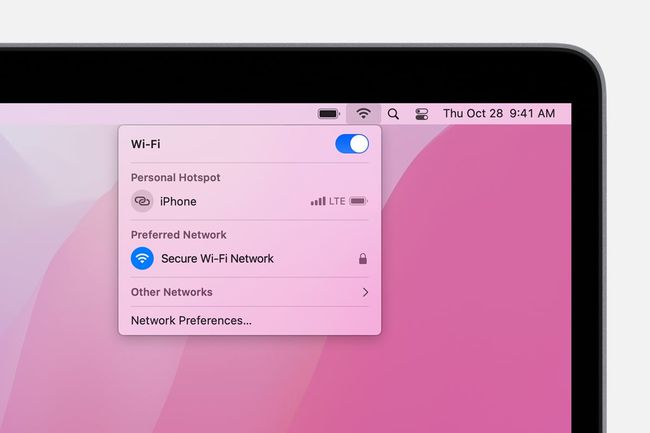
ვაშლი
-
როგორც Windows-ში, ასევე macOS-ში, თქვენ მოგეთხოვებათ ქსელის პაროლი. თქვენ შეძლებთ ამ პაროლის ნახვას თქვენს Android ან iOS სმარტფონზე, ამიტომ შეამოწმეთ იგი იქ და შემდეგ ჩაწერეთ ის თქვენს ლეპტოპში.
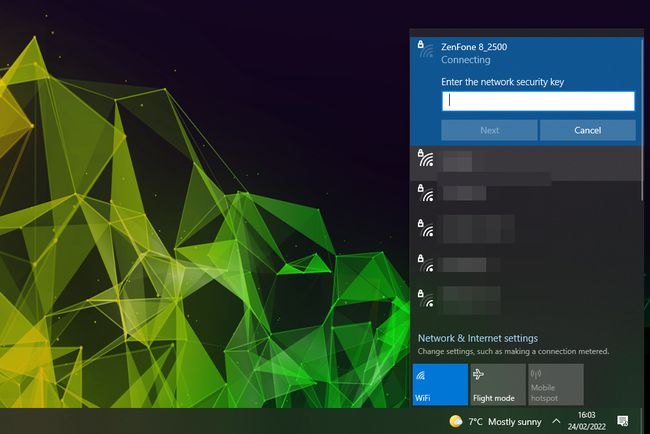
სანამ პაროლი სწორად იყო შეყვანილი, თქვენ ავტომატურად უნდა დაუკავშირდეთ ცხელ წერტილს Wi-Fi ქსელს და შეუძლია ინტერნეტის დათვალიერება ან სხვა დაკავშირებული ამოცანების შესრულება ისე, თითქოს იყენებდით თქვენს ტელეფონი.
რატომ არ უკავშირდება ჩემი ლეპტოპი ჩემს მობილურ ჰოსპოტს?
თუ ხედავთ თქვენი ტელეფონის მობილურ ცხელ წერტილს, მაგრამ ის არ უკავშირდება პაროლს ცდისას, შესაძლოა პაროლს არასწორად იღებ — ორმაგად შეამოწმეთ როგორ შეიყვანთ და სცადეთ ხელახლა. თქვენ ასევე შეგიძლიათ შეცვალოთ პაროლი თქვენი სმარტფონის უსადენო წერტილის პარამეტრების გამოყენებით, შემდეგ სცადოთ ხელახლა.
თუ ქსელს საერთოდ ვერ ხედავთ, დარწმუნდით, რომ თქვენი სმარტფონი საკმარისად ახლოს არის თქვენს ლეპტოპთან, რომ აღმოაჩინოს იგი და რომ ჩართული გაქვთ ცხელი წერტილი თქვენს ტელეფონზე და ის დაყენებულია და მუშაობს.
ზოგიერთ სმარტფონს აქვს შესაძლებლობა მხოლოდ შერჩეულ მოწყობილობებს დაუკავშირდეს მობილურ ცხელ წერტილს. თუ თქვენს ტელეფონს აქვს ეს პარამეტრი, დარწმუნდით, რომ ის გამორთულია, ან სულ მცირე, თქვენი ლეპტოპი არის დაშვებულ სიაში; წინააღმდეგ შემთხვევაში, ის ვერ შეძლებს დაკავშირებას.
თუ ჯერ კიდევ არ შეგიძლიათ დაკავშირება, განიხილეთ USB-ის გამოყენებით ან Bluetooth tethering სამაგიეროდ.
ხშირად დასმული კითხვები
-
როგორ შევცვალო ცხელი წერტილის სახელი?
iOS-ში თქვენი ცხელი წერტილი იქნება თქვენი ტელეფონის სახელი. მის შესაცვლელად გადადით პარამეტრები > გენერალი > შესახებ > სახელი და ჩაწერეთ ახალი. Android მოწყობილობაზე გადაფურცლეთ ეკრანის ზემოდან ქვემოთ, რათა გახსნათ სწრაფი პარამეტრების მენიუ და შემდეგ ხანგრძლივად შეეხეთ ცხელი წერტილი. ჩართეთ Wi-Fi Hotspot და ჩაწერეთ მისი სახელი მის შესაცვლელად.
-
როგორ გამოვიყენო მობილური ცხელი წერტილი მონაცემთა გამოყენების გარეშე?
იმის გამო, რომ მობილური ცხელი წერტილიდან ინფორმაცია სადღაც უნდა მოდიოდეს, თქვენ არ შეგიძლიათ შექმნათ ან გამოიყენოთ იგი თქვენს ფიჭურ მონაცემებზე შეხების გარეშე. საუკეთესო რაც შეგიძლიათ გააკეთოთ არის გამოიყენეთ რაც შეიძლება ნაკლები მონაცემები სანამ ის აქტიურია.
